Với sự phát triển của công nghệ, việc giảng dạy và kết nối giữa giáo viên với học sinh trở nên dễ dàng hơn bao giờ hết. Đặc biệt vào thời điểm hiện tại, khi mà học sinh và giáo viên chỉ có thể trao đổi trực tuyến với nhau, thì những ứng dụng hỗ trợ học tập và làm việc càng được ưa chuộng.
Đó là lý do tại sao nhiều giáo viên lựa chọn sử dụng Padlet – công cụ bảng thông báo kỹ thuật số. Nó cung cấp cho giáo viên, học sinh và thậm chí cả phụ huynh một cách dễ dàng để chia sẻ ý tưởng, đánh giá công việc, trao đổi với nhau. Nếu vẫn còn băn khoăn về Padlet thì bài viết này sẽ hướng dẫn những cách thức, ý tưởng thú vị để dùng nó cho học sinh của mình.
Có rất nhiều cách để sử dụng Padlet dành cho giáo viên và học sinh. Ngoài Hướng dẫn sử dụng Padlet để lập kế hoạch và làm việc nhóm, dưới đây là một số ý tưởng hay nhất giúp truyền cảm hứng học tập, làm việc cho cả thầy cô và học trò.
Làm việc nhóm trên Padlet
Không có giới hạn về số lượng thành viên có thể cùng làm việc, thảo luận trên Padlet. Bất kỳ thay đổi nào mà mọi người trong nhóm thực hiện sẽ được cập nhật và lưu ngay lập tức, trong thời gian thực. Những người tham gia cũng sẽ được ẩn danh, điều này đặc biệt hữu ích nếu nhóm cảm thấy ngại khi chia sẻ ý tưởng, quan điểm. Những người muốn tham gia vào Padlet có sẵn sẽ không cần tạo tài khoản để làm việc trên đó.
Dù đang sử dụng Zoom, Microsoft Teams hay bất kỳ ứng dụng họp trực tuyến nào khác để học tập và làm việc từ xa, mọi người đều có thể chia sẻ Padlet của mình vào một cuộc họp trực tuyến với các bước thực hiện như sau:
Bước 1: Trong một Padlet đã tạo, nhấp vào Chia sẻ ở trên cùng bên phải của màn hình.
Bước 2: Chọn Sao chép liên kết vào clipboard.
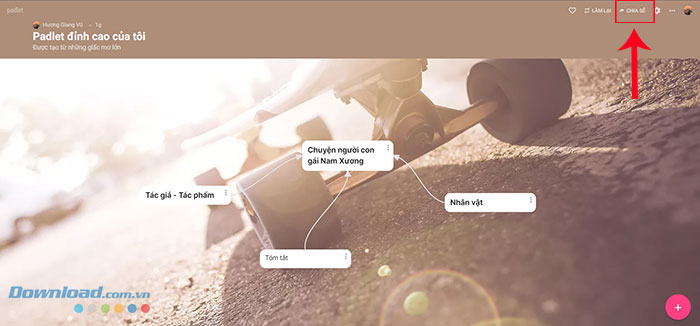
Bước 3: Dán liên kết vào cuộc yrò chuyện của ứng dụng học trực tuyến đang sử dụng để gửi link Padlet.
Khi người nhận nhấp vào liên kết, nó sẽ mở Padlet đó trong một cửa sổ mới và tất cả có thể xem và thêm nội dung.
Mọi người sẽ thấy những đóng góp xuất hiện khi đăng chúng và tạo điều kiện cho một cuộc thảo luận xung quanh nó. Điều này đặc biệt hữu ích cho làm việc nhóm nhanh chóng và có hiệu quả.
Ngoài ra, nếu muốn làm việc chung và tiết kiệm thời gian suy nghĩ, mọi người có thể chia sẻ Padlet qua Email, Mã QR hoặc bất kỳ tùy chọn nào khác trong Chia sẻ. Bằng cách này, người dùng có thể âm thầm làm việc trên một bài thảo luận hoặc công việc nhóm mà không cần ở cùng nhau.
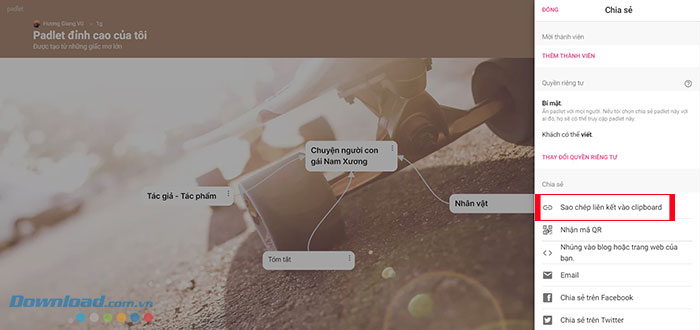
Padlet cũng cho phép người dùng lưu dưới dạng Hình ảnh, PDF, CSV hoặc Bảng tính Excel khi hoàn tất công việc. Chỉ nhấp vào Chia sẻ và bên dưới các tùy chọn chia sẻ sẽ là các định dạng lưu Padlet.
Khi không cần sử dụng một Padlet nữa, người tạo có thể xóa nó để giải phóng dung lượng cho công việc sau này với các bước sau:
Bước 1: Chuyển đến màn hình chính của ứng dụng Padlet.
Bước 2: Bấm vào dấu ba chấm trên Padlet muốn xóa và chọn Xóa padlet.
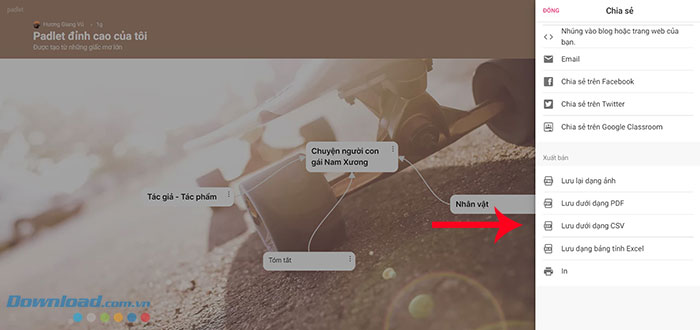
Bước 3: Nhập mã xác nhận và nhấn vào nút Xóa.
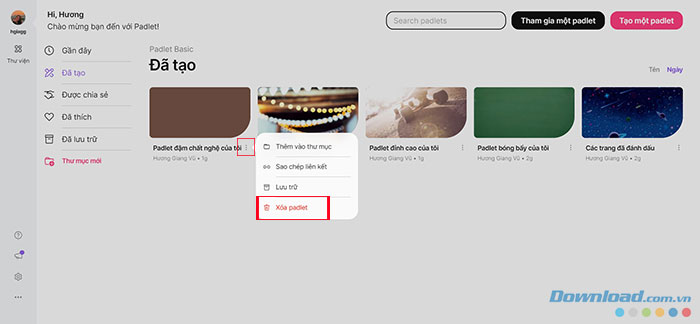
Dùng các mẫu Padlet có sẵn
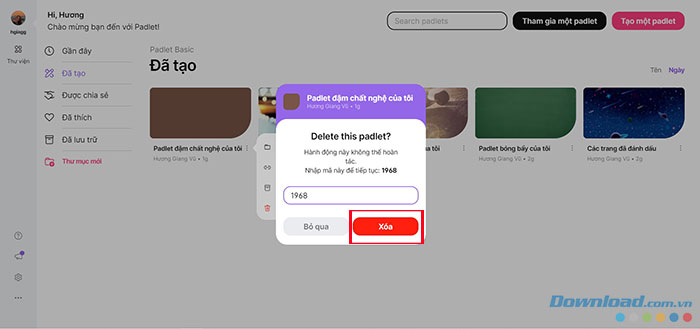
Nếu thấy thích mẫu Padlet do người khác, mọi người hoàn toàn có thể sao chép nó vào tài khoản và sử dụng. Người dùng chọn sao chép các bài đăng hoặc chỉ cần lấy bố cục để bắt đầu mẫu của riêng mình, chỉ với thao tác đơn giản là nhấp vào nút Remix, sau đó chọn nội dung muốn sao chép. Padlet này sẽ xuất hiện trên tài khoản và sẵn sàng để sử dụng.
Đóng góp ý kiến và sắp xếp
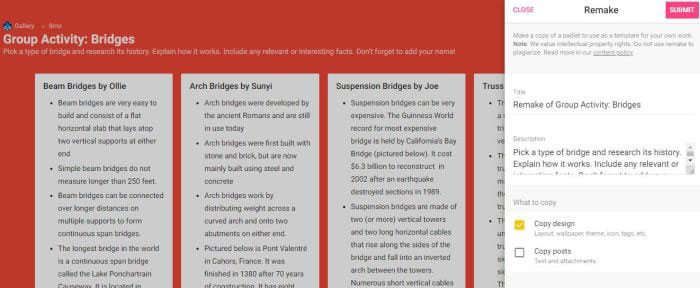
Padlet là công cụ hoàn hảo cho giáo viên khi yêu cầu học sinh đóng góp ý kiến, trả lời câu hỏi. Giáo viên có thể yêu cầu mỗi học sinh viết câu trả lời, ý tưởng của mình vào một tờ giấy note và thêm nó vào bảng trắng. Người dùng có thể sắp xếp các dữ kiện đó bằng cách chuyển các ghi chú vào các cột. Thậm chí ghi chú này còn thêm được ảnh, đồ thị, video và âm thanh, liên kết bài viết và bất kỳ thứ gì hữu ích cho bài học.
Tìm hiểu nhau
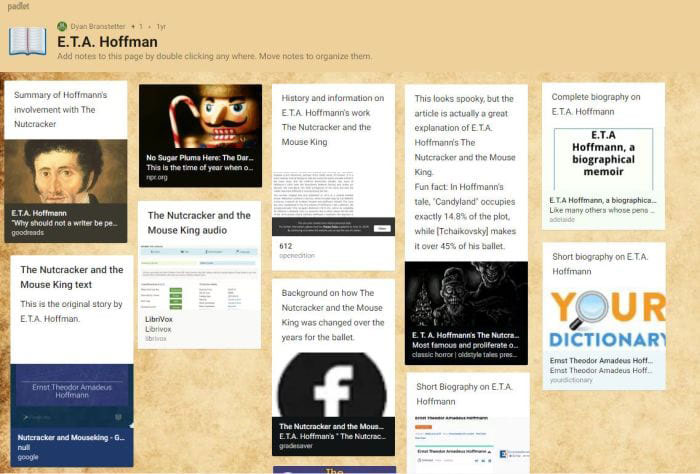
Padlet rất phù hợp cho các hoạt động kết nối với nhau. Giáo viên có thể yêu cầu học sinh chia sẻ những sở thích hoặc hình ảnh về không gian học tập,… Mọi người thậm chí có thể yêu cầu mỗi học sinh tạo Padlet của riêng họ, chia sẻ một số điều họ yêu thích.
Tạo dòng thời gian
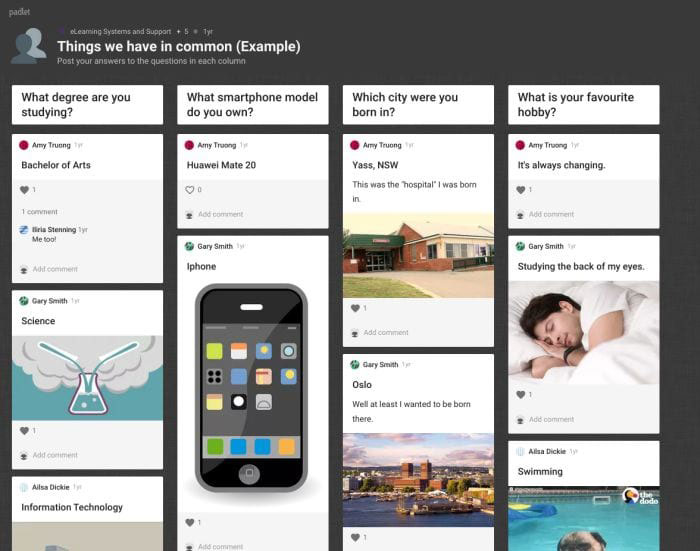
Padlet có tính năng dòng thời gian được tích hợp trong tùy chọn sắp xếp. Công cụ này sẽ vô cùng hữu ích cho lớp học lịch sử, theo dõi các sự kiện hoặc sự phát triển của khoa học,… Bất cứ điều gì cần dòng thời gian để bài học dễ hiểu, Padlet sẽ vô cùng hữu ích.
Vé ra khỏi lớp học
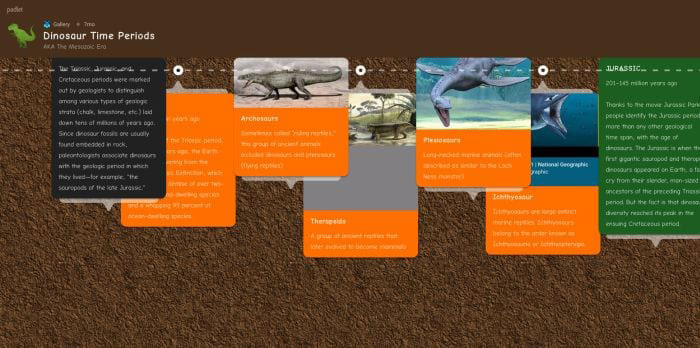
Vé ra khỏi lớp học là một chức năng tuyệt vời để tìm hiểu những gì học sinh đã tiếp thu và các kiến thức cần được trợ giúp thêm. Ở những lớp học thông thường, rất nhiều giáo viên cũng yêu cầu học sinh viết câu trả lời hoặc làm kiểm tra để nhận định khả năng học tập. Nếu đang giảng dạy trực tuyến hoặc muốn kết hợp công nghệ vào học tập, Padlet là ứng dụng tuyệt vời để thay thế.
Hiển thị bài làm của học sinh
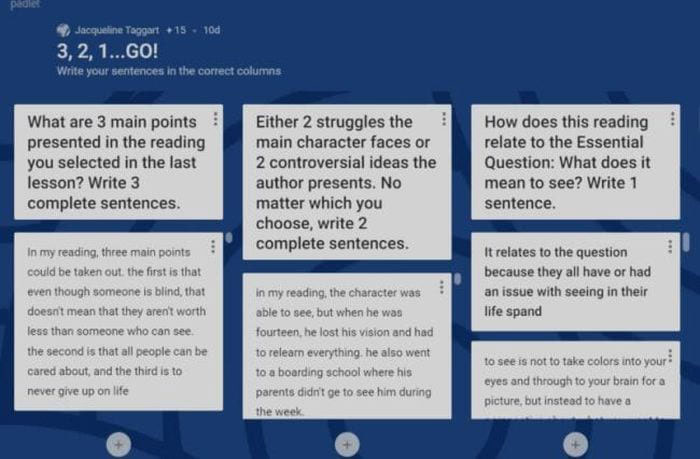
Giáo viên không còn bị giới hạn trong việc hiển thị bài làm của học sinh vì Padlet rất dễ chia sẻ, cha mẹ có thể ghé thăm và xem con mình đang làm gì.
Theo dõi những học sinh cần giúp đỡ
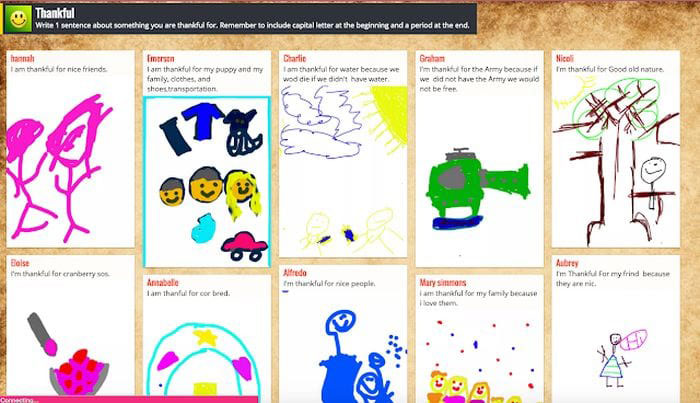
Giáo viên có thể dùng Padlet để xem học sinh nào cần giúp đỡ trong quá trình làm việc độc lập. Học sinh chỉ cần thêm tên của mình vào danh sách để cho biết cần thầy cô hỗ trợ thêm. Giáo viên sẽ dễ dàng thấy bao nhiêu học sinh gặp khó khăn và không ai bị lãng quên trong giờ học.
Xem video vào thời gian nghỉ
Sau những giờ học căng thẳng thì giải lao là điều cần thiết cho phép học sinh vui chơi, nghỉ ngơi. Học sinh và giáo viên đều có thể thêm video vui nhộn hoặc bài học cuộc sống thú vị vào bảng Padlet. Vì vậy, mỗi học sinh đều được giải trí trong giờ nghỉ. Tuy nhiên cần chú ý đảm bảo đưa ra một số quy tắc và kiểm tra các video trước khi cho lên trên tường.
Tổ chức một cuộc tranh luận
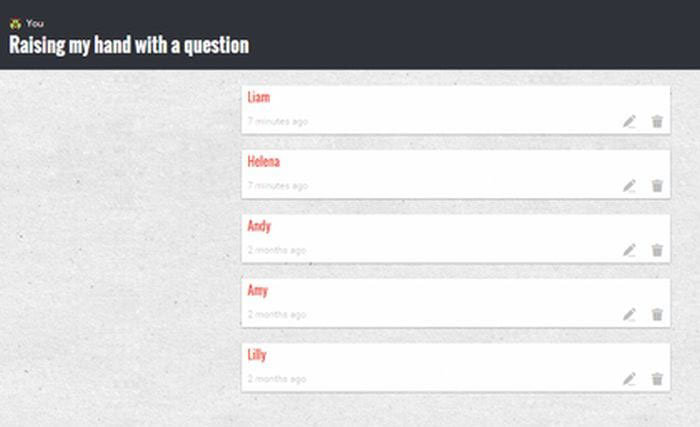
Thảo luận và tranh luận trong lớp có thể khó khăn khi đang giảng dạy trực tuyến. Ngay cả khi gặp trực tiếp, hiếm khi có đủ thời gian để ý kiến của mọi người được lắng nghe. Thay vào đó, hãy thử tham gia cuộc tranh luận trên Padlet.
Giáo viên chỉ cần đăng một câu hỏi, sau đó yêu cầu học sinh chọn một bên và thu thập thông tin về vấn đề đó. Khi học sinh xem thông tin được đăng bởi những người khác, họ có thể chia sẻ suy nghĩ của mình và đặt thêm câu hỏi. Đây cũng là một cách tuyệt vời để giúp trẻ học cách trò chuyện, bày tỏ quan điểm.
Tạo trò chơi đi tìm đồ vật
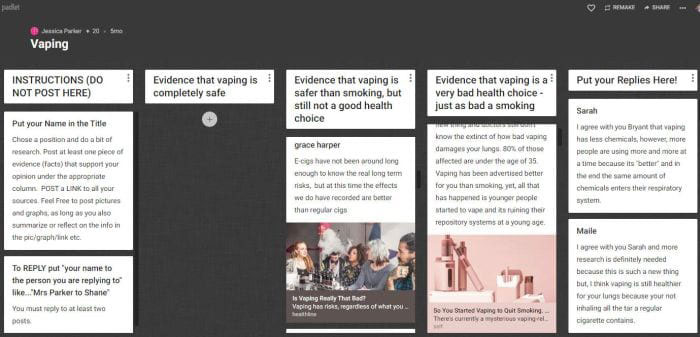
Mọi người đều thích trò chơi đi tìm đồ vật nhưng điều này nghe có vẻ không tưởng khi học tập trực tuyến. Tuy nhiên, Padlet có thể giải quyết vấn đề này. Người dùng chỉ cần đặt yêu cầu tìm kiếm hình ảnh về thứ gì đó tương ứng vào các cột
Học sinh sẽ bắt đầu tìm kiếm và đăng những bức ảnh đáp ứng các tiêu chí nhất định. Điều này đặc biệt hữu ích cho các bé đang học bảng chữ cái hoặc nhận biết vật dụng xung quanh.
Thiết lập một giá sách
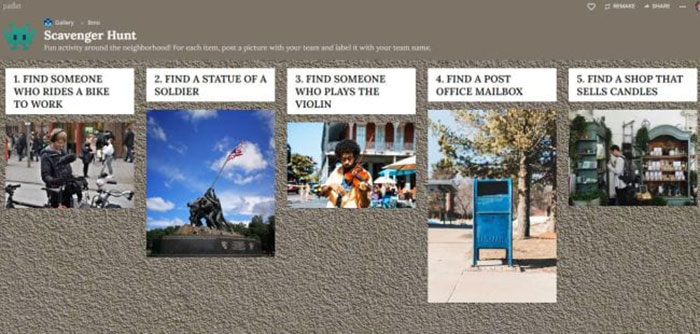
Sử dụng Padlet để đưa ra các đề xuất về sách hoặc theo dõi những gì học sinh đang đọc. Các đề xuất của giáo viên, thậm chí là từ cả những người bạn cùng lớp sẽ giúp học sinh và phụ huynh cùng tìm thấy những cuốn sách mới để đọc. Sau khi đọc, mọi người có thể xếp hạng và nhận xét về những cuốn sách đang đọc, bao gồm cả lựa chọn cá nhân.
Ghi chép
Trong khi lắng nghe giáo viên, học sinh có thể làm việc cùng nhau và thêm ghi chú vào tường Padlet để tạo ra một bức tường với các kiến thức có thể sử dụng sau này. Trong các cuộc họp, giáo viên (hoặc bất kỳ nhân viên nào) đều có thể áp dụng cách này để nhanh chóng ghi lại thông tin quan trọng.
Tạo bản đồ
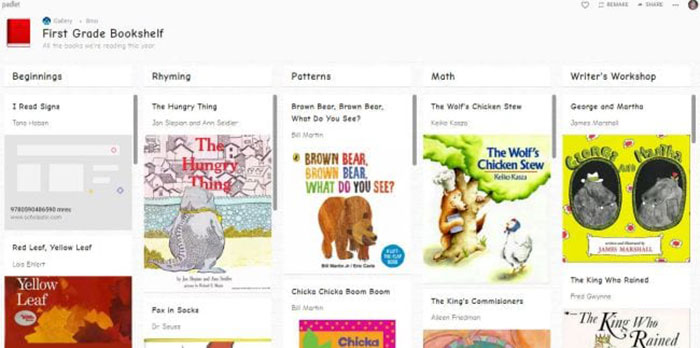
Tính năng bản đồ của Padlet giúp tạo một bản đồ cho học sinh sử dụng dễ dàng. Người dùng có thể chọn nhiều kiểu khác nhau, bao gồm cả chế độ xem vệ tinh. Thêm vào bản đồ các thông tin như liên kết, ảnh,… cũng giúp bài giảng sinh động hơn.
Sử dụng Padlet Backchannel để thảo luận
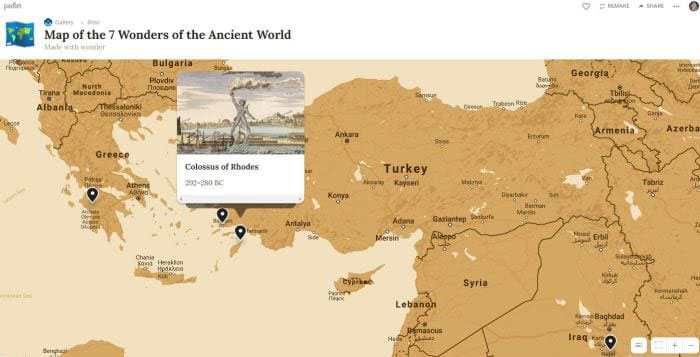
Tính năng Padlet Backchannel giúp mọi người dễ dàng thảo luận trong một hoạt động khác, chẳng hạn như xem phim hoặc nghe bản trình bày. Nó hoạt động giống như một Padlet thông thường, nhưng một hộp văn bản ở dưới cùng sẽ đơn giản hóa quy trình, cho phép người dùng nhanh chóng nhập và gửi, giống như trong các chương trình trò chuyện khác. Tại đây, người dùng vẫn có thể thêm các mục khác như liên kết, hình ảnh hoặc video.
Giao bài bài tập về nhà
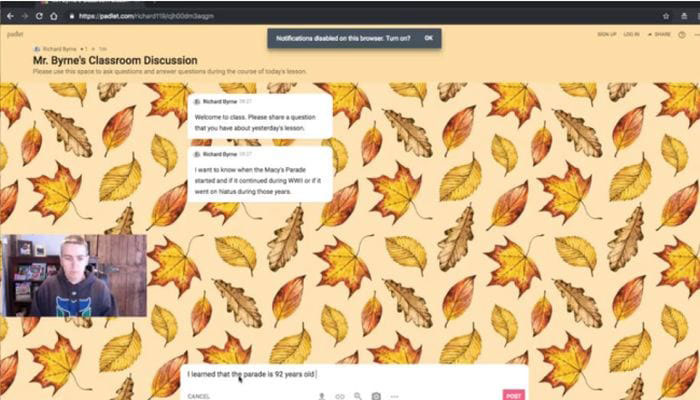
Padlet sẽ giúp quản lý tất cả các bài tập về nhà trong tuần ở một nơi cụ thể, hoặc sắp xếp các bài học hàng ngày thật hợp lý. Người dùng có thể liên kết đến video, trò chơi trực tuyến và các tài nguyên khác hoặc tạo bài tập trực tiếp trong Padlet, như trả lời câu hỏi. Học sinh hoặc phụ huynh cũng có thể gửi câu hỏi cho bài tập nếu cần.
Tham gia một cuộc thăm dò ý kiến
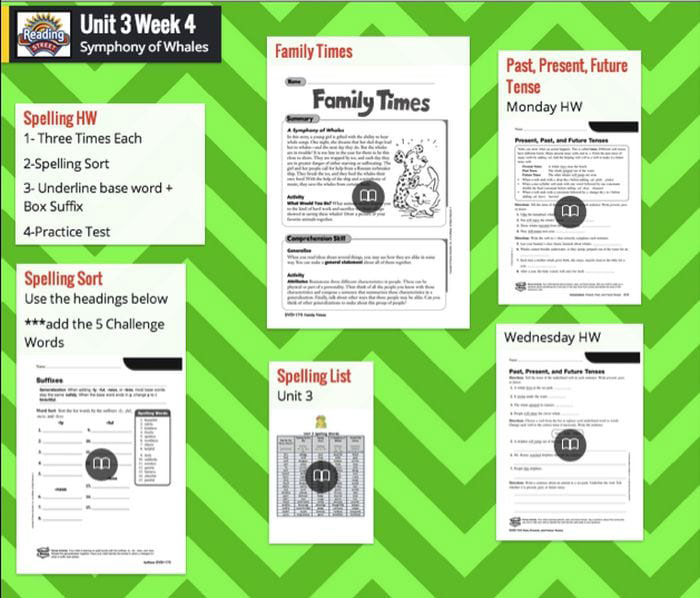
Bằng cách bật tính năng bỏ phiếu, người dùng có thể dễ dàng thực hiện một cuộc thăm dò hoặc khảo sát về bất cứ điều gì. Chọn phần thưởng cho lớp học tiếp theo, tìm cuốn sách được nhiều học sinh yêu thích nhất hoặc hỏi về bài toán nào khó nhất trong bài tập toán tối hôm qua,… tất cả đều khả thi nhờ có Padlet.
Xây dựng blog
Khi bắt đầu một blog mới, một điều mọi người cần cân nhắc là nên sử dụng trang web lưu trữ nào. Padlet có một mẫu phù hợp với mục đích này được gọi là Luồng, giúp sắp xếp các bài đăng trong một nguồn cấp dữ liệu từ trên xuống dưới, với số lượng nhập không giới hạn.
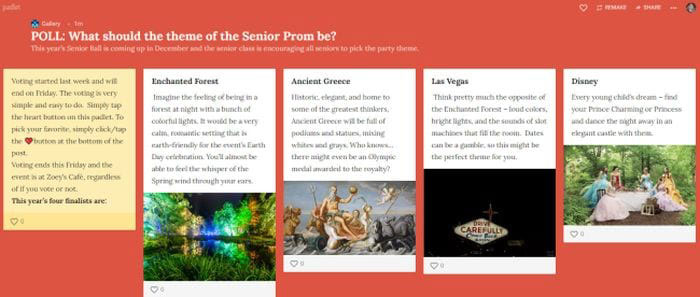
Người dùng có thể tải lên hình ảnh, video, ghi chú thoại và liên kết trong Padlet. Ngoài ra, Padlet cung cấp tính năng nhúng video YouTube và tệp Spotify, nếu muốn blog của mình có những nội dung này.
Mọi người thậm chí có thể sử dụng miền của riêng mình, bằng cách nhấp vào biểu tượng cài đặt ở góc trên bên phải > chọn Liên kết một tên miền và làm theo hướng dẫn.
Lên danh sách việc cần làm
Có rất nhiều ứng dụng lên danh sách việc cần làm trên mạng, nhưng nhược điểm là chúng đều có cấu trúc và hạn chế riêng. Padlet cho phép tạo danh sách việc cần làm theo kiểu người dùng muốn và đính kèm các tệp như tài liệu Word, bảng tính Excel và PowerPoint.
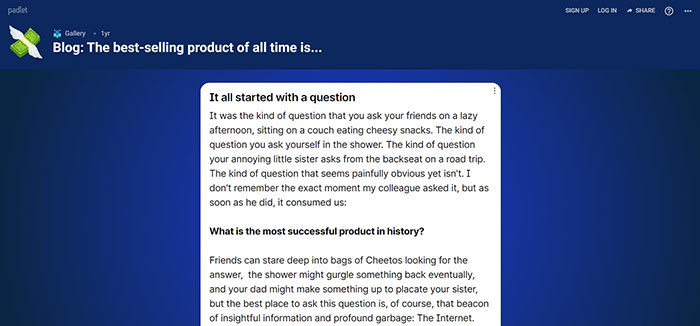
Nếu muốn sắp xếp thứ tự ưu tiên cho các công việc của mình bằng phương pháp MoSCoW, thì mẫu Giá của Padlet là lựa chọn hoàn hảo để bắt đầu. Tường và Lưới cũng là những lựa chọn tuyệt vời để tạo một danh sách tiêu chuẩn hoặc sáng tạo và thiết kế nó theo cách mình muốn.
Thiết kế một bảng tin tức
Việc gửi các bản cập nhật và thông tin của công ty qua e-mail thường bị trôi mất trong hộp thư đến của người nhận và có thể khiến người dụng ngập trong các thư từ. Mọi người có thể khoa học hóa quy trình này bằng cách sử dụng Padlet làm bảng thông báo hoặc phản hồi để mọi thông tin ở cùng một chỗ.
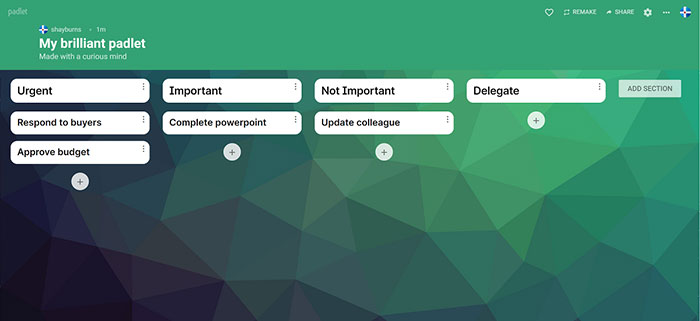
Padlet có thể được chia sẻ với bất kỳ ai mà không cần tạo thêm tài khoản để truy cập. Để làm cấp quyền tương tác vào Padlet, hãy nhấp vào biểu tượng cài đặt > bật Bình luận, Các phản ứng và kiểm duyệt bằng cách chọn Yêu cầu phê duyệt trên cùng một menu.
Thiết lập kế hoạch bữa ăn
Điểm mạnh khi sử dụng Padlet để thiết lập kế hoạch bữa ăn là mọi người có thể dùng nó bất cứ khi nào, trên mọi nền tảng. Người dùng sẽ có trong tay danh sách các nguyên liệu khi ở cửa hàng và nấu ăn cho dù ở đâu.
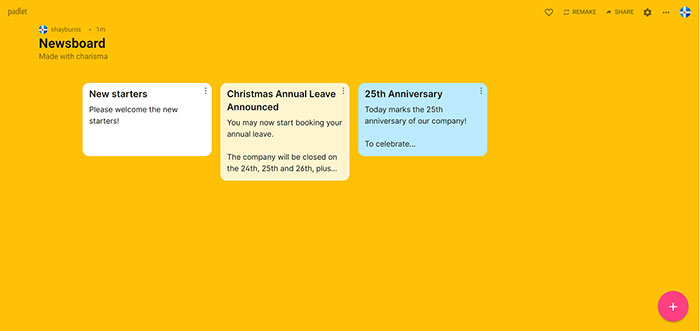
Chỉ cần tạo Padlet mới, thêm hình ảnh và viết hướng dẫn công thức vào Mô tả và nhấn Xuất bản. Các mẫu Padlet phù hợp cho việc thiết kế bữa ăn là:
- Mẫu Tường khi cần một bảng ý tưởng chung về bữa ăn.
- Mẫu Giá để sử dụng để chia các bữa ăn theo các ngày trong tuần
- Gia đình và bạn bè cũng có thể thêm ý tưởng của riêng họ hoặc nói những gì họ yêu thích với tính năng viết nhận xét.






